スマートフォン・タブレットのお絵かきアプリは外出先で作画できるのがメリット。配色・インテリア・光源・ポーズなどお絵かきに便利なアプリもたくさんあります。この記事ではiPhone、iPad、Androidで利用でき、お絵かきに役立つアプリをご紹介します。
※本記事中の価格、情報は2020年8月現在のものです。
この記事の目次
お絵かきアプリおすすめ7選
お絵かきアプリといっても数多くのアプリが存在します。この記事では使用ユーザーの多さや使い勝手の良さなどから7つのおすすめアプリを選出。それぞれの特長と料金プランなどをご紹介します。
1.人気のお絵かきアプリ「アイビスペイントⅩ」
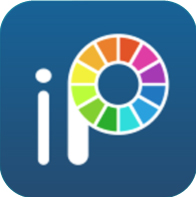
使用者が多い、人気の無料お絵かきアプリ。漫画の機能も豊富で、文字入れやコマ割り、トーン貼りも可能。ただし機能が多いため初心者よりはデジタルイラストに慣れた人向けでしょうか。メニュー・ツールアイコンは非表示(半透明)にできるので、スマホでもキャンバスを広々使ってお絵描きできます。
基本無料ですが、鍵がついたブラシは動画広告を見るとアンロック可能。980円課金すればすべてのブラシが使用可能になり、広告も非表示になります。
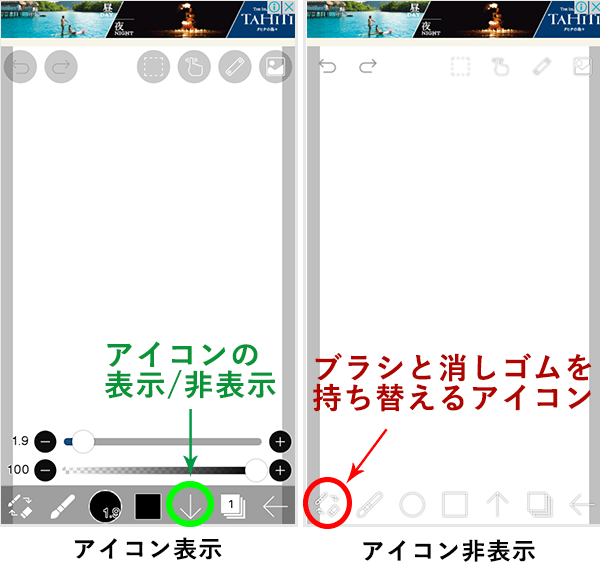
2.漫画制作機能が充実した「メディバンペイント」
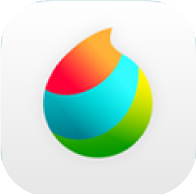
漫画制作の機能が豊富なメディバンペイントも人気のお絵かきアプリ。100種類以上のブラシのほか、1000種類以上のトーン、背景、効果線、カケアミなど漫画制作に必要な素材を無料でダウンロードして使用できます。また同人誌、商業誌、4コマ商業誌、アメコミなど発表媒体に応じた原稿用紙で作成できます。
無料の会員登録でクラウドにイラストが保存できるようになります。作品の投稿やコンテストの応募や、PC版とデータ連携して作業内容を引き継ぐことが可能です。課金することで、広告を非表示にできます。

3.『ジャンプ』有名漫画の描き文字も使える「ジャンプPAINT」
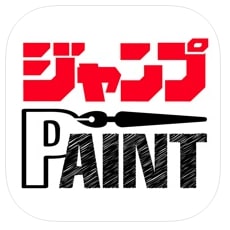
メディバンペイントがベースになったアプリなので、作業画面のUIや基本機能は、メディバンペイントと同様。違いは『週刊少年ジャンプ』漫画の描き文字やフキダシも使用することができる点。ネームの描き方やペン入れのコツ、ベタの使い方などジャンプ編集部による漫画の描き方講座も。ジャンプ作品を見本に練習できたり、漫画を投稿したりできる機能もあります。漫画の基本から学んでお絵かきを楽しみたい方や、漫画の投稿を目標にしている方におすすめ。
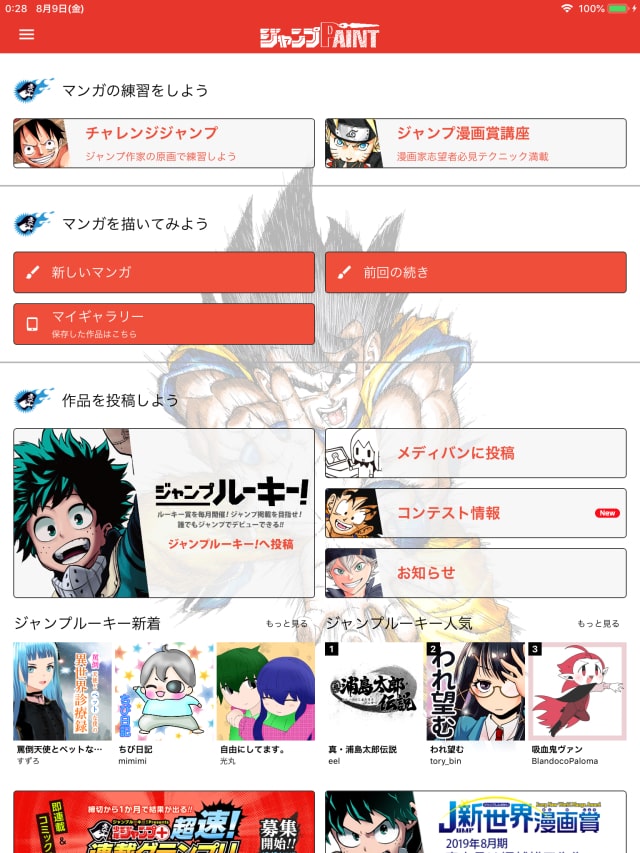
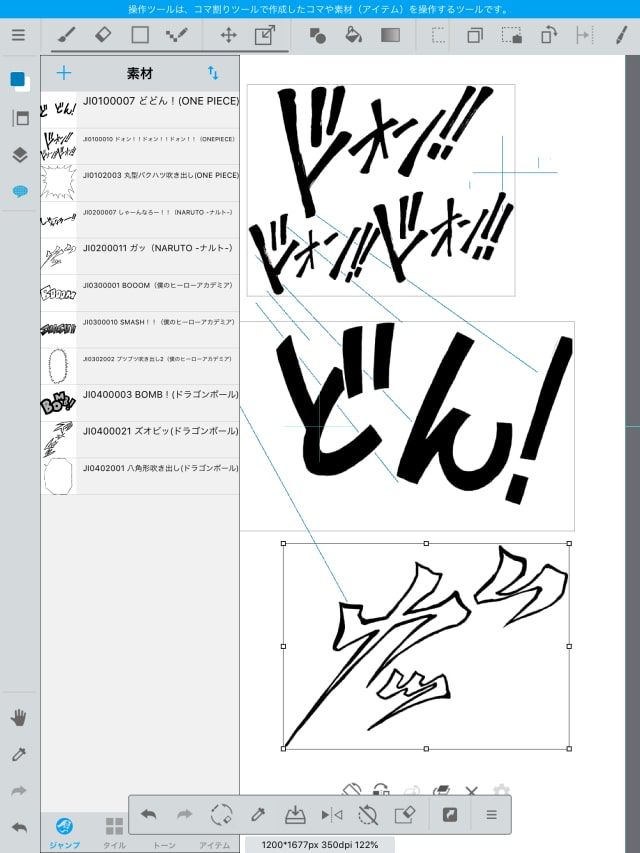
4.充実機能が無料で利用可能「Autodesk SketchBook」

鉛筆・水彩・エアブラシ・マーカーなど190種類以上のリアルな質感のブラシが使えるお絵かきアプリ。選択、変形、塗りつぶし、定規、図形描画、パースガイド、テキストなどペイントソフトの基本的な機能は備えています。筆圧などの細かい設定も可能。
2018年から無償で提供されており、広告なども表示されません。自由変形やピクセル単位の微調整も可能なため、立体的な描画や細かい作業にも便利なアプリです。
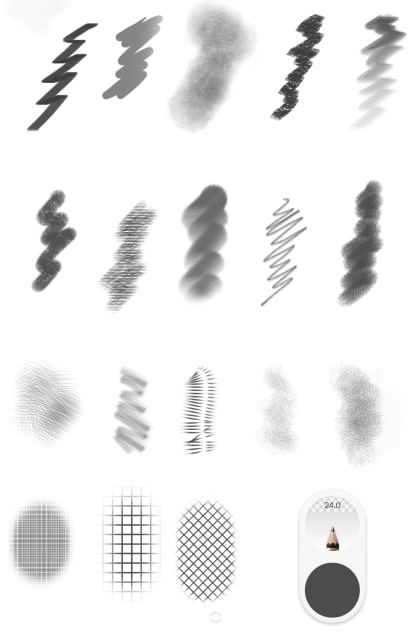
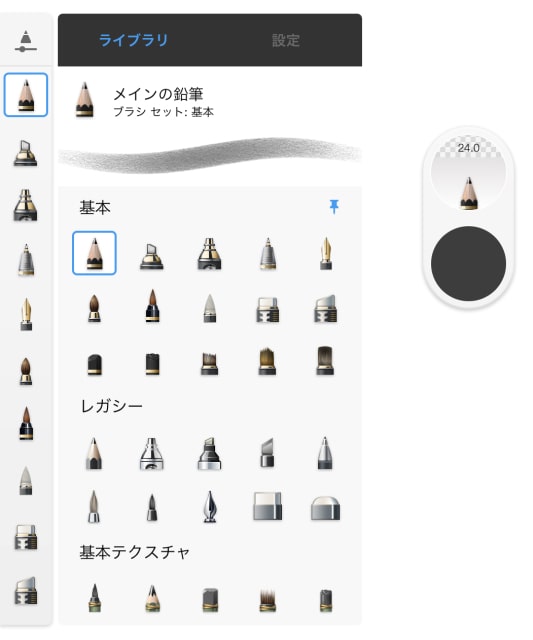
5.とにかくシンプル。お絵かき初心者におすすめ「Tayasui Sketches」
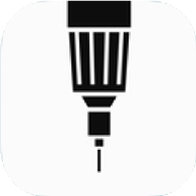
日本語の「容易い(たやすい)」が由来のアプリ。その名の通り最低限の機能に絞ったシンプルなお絵かきアプリなので、デジタルで描くのが初めての方におすすめ。お絵かき画面はかなりシンプルで、下にペンツールや消しゴムツール、上にレイヤー・設定などのアイコンが並ぶだけ。鉛筆などで紙に描く際の音も入っています。
無料版だと機能が限られるため、使い慣れたら有料版(730円)の購入を検討されても良いかもしれません。
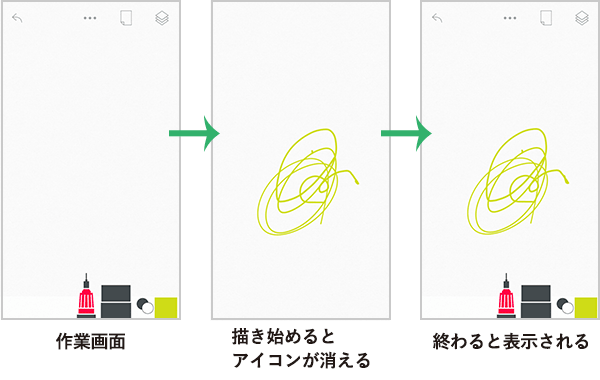
6.Adobe製品と連携できるお絵かきアプリ「Photoshop Sketch」
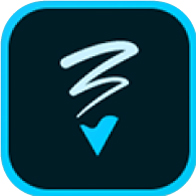
「Photoshop」「Illustrator」など画像編集・イラスト制作ソフト超大手のAdobeによるアプリ。機能は鉛筆・ペン・アクリル・インクブラシなどのブラシツール、シェイプツール、レイヤーに絞られています。AdobeCCでデータ連携できるのが最大の利点で、このアプリでスケッチをしたレイヤーを「Photoshop」「Illustrator」で加工……といった使い方ができます。テキストを入れる場合なども他のAdobeアプリを利用すると良いでしょう。
基本無料で使用でき、追加のストレージ購入が別途可能です。
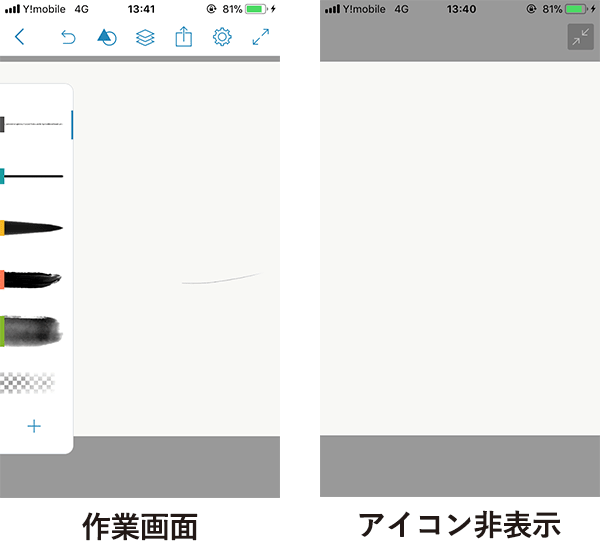
7.大人気の「CLIP STUDIO PAINT EX(クリスタ)」を定額プランで(有料)

ペイントソフトとして有名なPC版「CLIP STUDIO PAINT(クリスタ)」とほぼ同じ機能が使えるアプリ。ペイントソフトの機能は網羅されており、数万を超えるブラシツールが利用できます。「CLIP STUDIO PAINT EX」は「CLIP STUDIO PAINT PRO」よりもさらに漫画機能などが充実したもの。
iPhone版のCLIP STUDIO PAINTは、PROが月額100円、EXが月額300円で利用できます。ユニークな機能として、毎日1時間無料で「EX」の全ての機能が使えます。大きな画面で描けるiPadの方が「クリスタ」の機能を最大限利用できますが、iPad版は月額980円で買い切りはありません。ただし無料期間もあるため、使用してから定額制プランの購入を検討してみるのも良いでしょう。
「クリスタ」は使用ユーザーが多いので公式や有志が提供するブラシやツールも豊富で、困ったときの解決策をネットで探しやすいのが利点です。
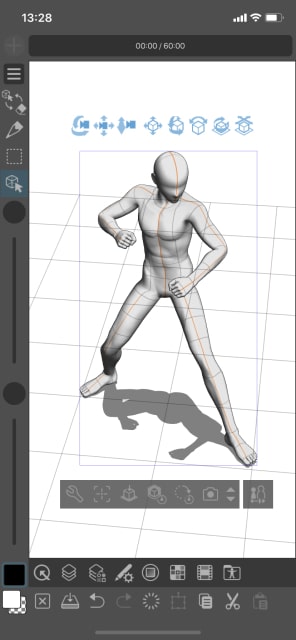
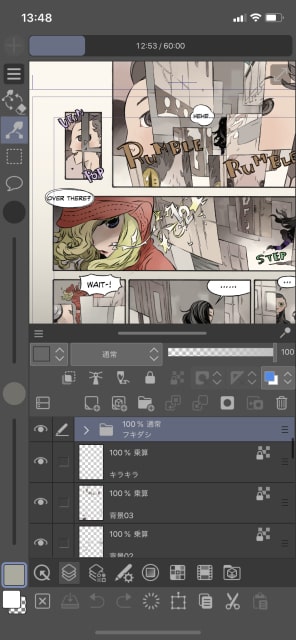
配色・ポーズなどお絵かきに便利なアプリ5選
お絵かきアプリ以外にも、ポーズや配色、光源・インテリアのシミュレーションなどお絵かきに便利なアプリがあります。ここでは無料で使えるアプリ・Webサービスを5つご紹介します。
1.モデルのポーズやアングルを参考に「イージーポーザー EasyPose」

人物を描く際のポーズやアングルにお悩みの方には、デッサン人形アプリ「イージーポーザー Easy Pose」がおすすめ。3Dモデルに自由にポーズをとらせることができ、アングルの変更やアニメーションさせることもできます。使いやすいUIやモデルのクオリティの高さから、ユーザーからの人気も高いアプリです。
デフォルトで利用できるモデルは無料ですが、広告を見てアンロックできるものやダウンロード購入で使用できるものなどがあります。
複数のモデルを組み合わせたシチュエーションも作れるので、シーンを想定してアタリの参考にしたり、模写をしたりするのに便利です。
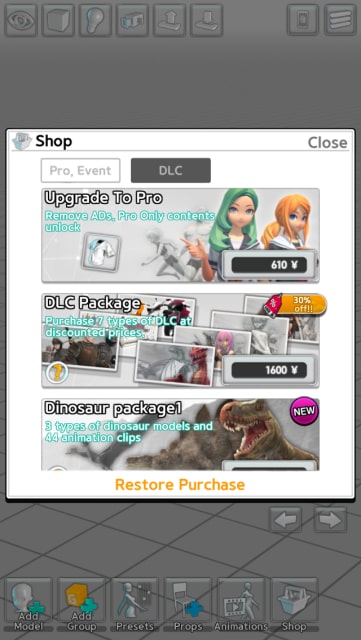

2.直感的なUIで好みの配色が探せるアプリ「irodori」
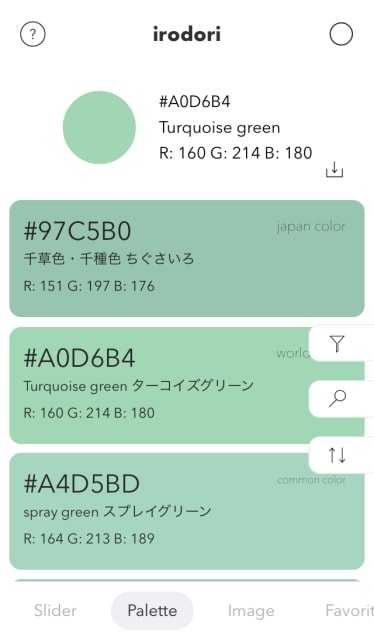
「irodori」は配色・カラーマネージャーアプリ。キーワードで配色を検索したり、写真・絵から色を抽出したりすることができます。お絵かき中に色の相性を確認したいときなど、配色に役立つ様々な機能が充実。スライダー・ホイール・パレットといったシンプルなUIで、好きな配色が見つけやすく設計されています。イラスト1枚の中で、あるいはキャラの外見の色の統一感を出すときなどに参考にぜひ利用したいアプリです。
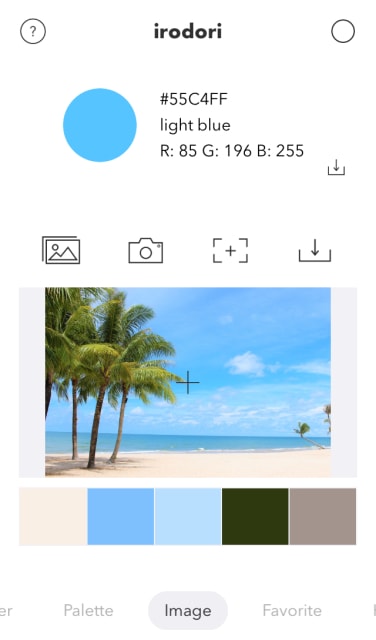
3.キャラの集合絵のお絵かきに便利「身長比較したったー」
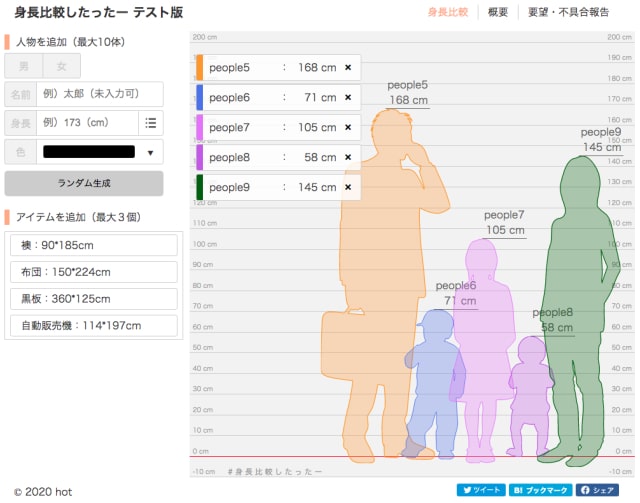
「身長比較したったー」は、人物の身長を比較できる無料のWebツール。画面のフォームに性別・身長などを入力するだけで、複数の人物の身長がシルエットで比較できます。身長の入力欄の右にあるボタンを押すと、年齢ごとの平均身長の一覧を表示できますが、性別・身長はランダム生成することも可能。
キャラクターの集合絵や、年齢・身長差のあるキャラが登場するイラストを描きたいときに「身長比較したったー」は便利です。
4.人物の顔の陰影を描く参考に「LIGHT REFERENCE TOOL」
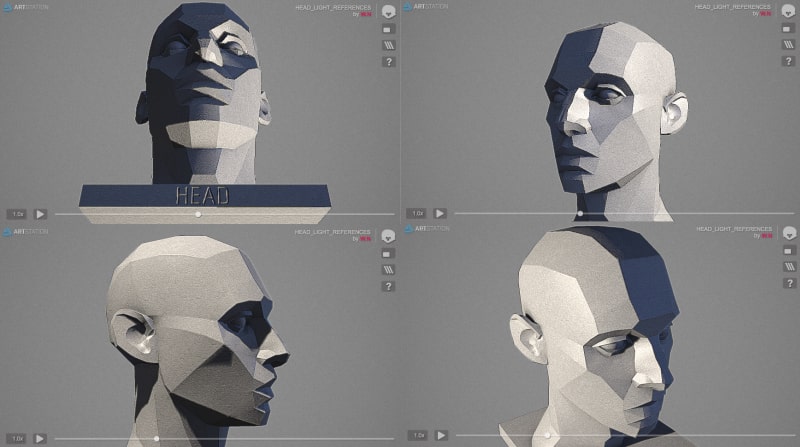
「MALE HEAD, LIGHT REFERENCE TOOL」は絵の知識共有コミュニティ「ArtStation」で公開しているWebツール。3DキャラクターアーティストのWilliam Nguyenさんが制作されました。「LIGHT REFERENCE TOOL」は、Webブラウザ上で利用でき、人物の頭部の陰影・光の当たり方をドラッグすることで直感的に確認できます。
画面下に表示されるタイムラインで光源の位置を決め、頭部モデルの周りを移動する光源は停止ボタンを押すことで位置を固定できます。
人物の顔の光源や陰影の描く際に役立つツールです。
5.インテリアを配置。部屋の作画に役立つアプリ「Roomle」
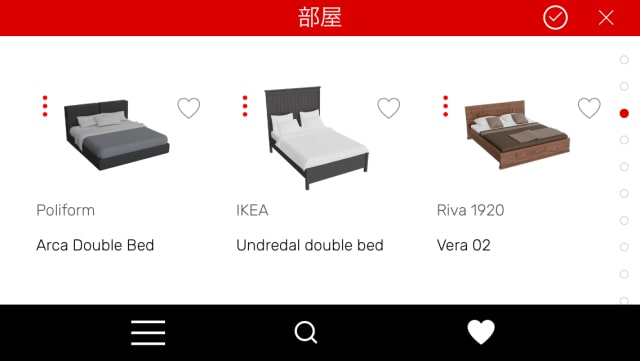
「Roomle」は、部屋のレイアウトをシミュレーションできるアプリ。3Dカタログからインテリアを選び、自由に部屋にレイアウトできます。カタログには椅子や机、ベッド、キッチンやバスルームまで様々なインテリアが収録されています。有料版にアップグレードすると、複数の部屋のプランを立てられ、カタログの全ての機能が使えるようになります。
漫画やイラストで部屋のインテリアに悩む際や、アングルを確認したいときに役立つアプリです。
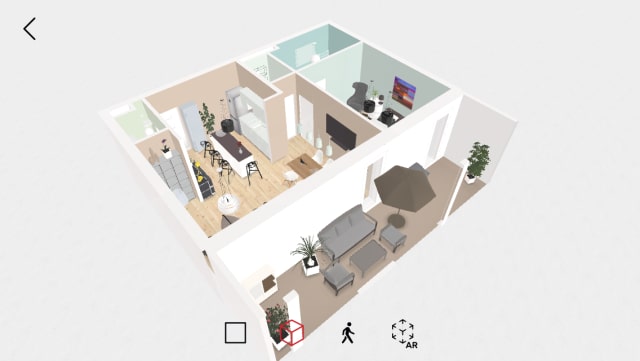

まとめ
この記事では主要なお絵かきアプリとお絵かきに役立つアプリを紹介しました。スマホだけでお絵かきが完結できるものもあれば、iPadやPCと連携することで効果を発揮するものもあります。アプリの便利な点は外出先でも作業ができること。特長によってそれぞれのアプリを使い分けて、ぜひ楽しいイラスト・漫画制作に活かしてみてください。


















